Agreguemos un complemento de calendario al correo web de Roundcube. El complemento le permite crear varios tipos de calendarios, agregar eventos, etc., lo que se suma a la comodidad del trabajo. Una vez instalado, el complemento se puede configurar en la configuración de Roundcube.
Esta guía asume que ya ha configurado el servidor de correo y que necesita instalar el complemento de calendario. Puede encontrar más información sobre cómo configurar un servidor de correo aquí:
También puede solicitar un VPS con un sistema operativo preconfigurado y obtener un servidor de correo corporativo listo para usar por el precio de un servidor VPS.
1. Instale el complemento Calendar Roundcube
cd /tmp
git clone https://git.kolab.org/diffusion/RPK/roundcubemail-plugins-kolab.git
cd /usr/share/nginx/html/webmail/plugins
cp -r /tmp/roundcubemail-plugins-kolab/plugins/calendar .
cp -r /tmp/roundcubemail-plugins-kolab/plugins/libcalendaring .
cp -r /tmp/roundcubemail-plugins-kolab/plugins/libkolab .2. Copiar configuración
cd calendar/
cp config.inc.php.dist config.inc.php
vi config/config.inc.phpAgreguemos nuestro complemento a la configuración principal de Roundcube
$config['plugins'] = array(
(...)
'calendar',
);3. Instalar tablas en la base de datos.
cd ../../
bin/initdb.sh --dir=plugins/calendar/drivers/database/SQL4. Instalar los módulos que faltan
apt install php-sabre-*
apt install composer
cd /usr/share/nginx/html/webmail
composer require sabre/dav ~3.2.0 --no-update
composer require sabre/dav ~3.2.0
4.1 Cuando se le solicita instalar roundcube/plugin-installer
Cuando se le solicite instalar el módulo (roundcube/plugin-installer), responda n (No).
Puede consultar el calendario, aparecerá un icono en el menú izquierdo de Roundcube.
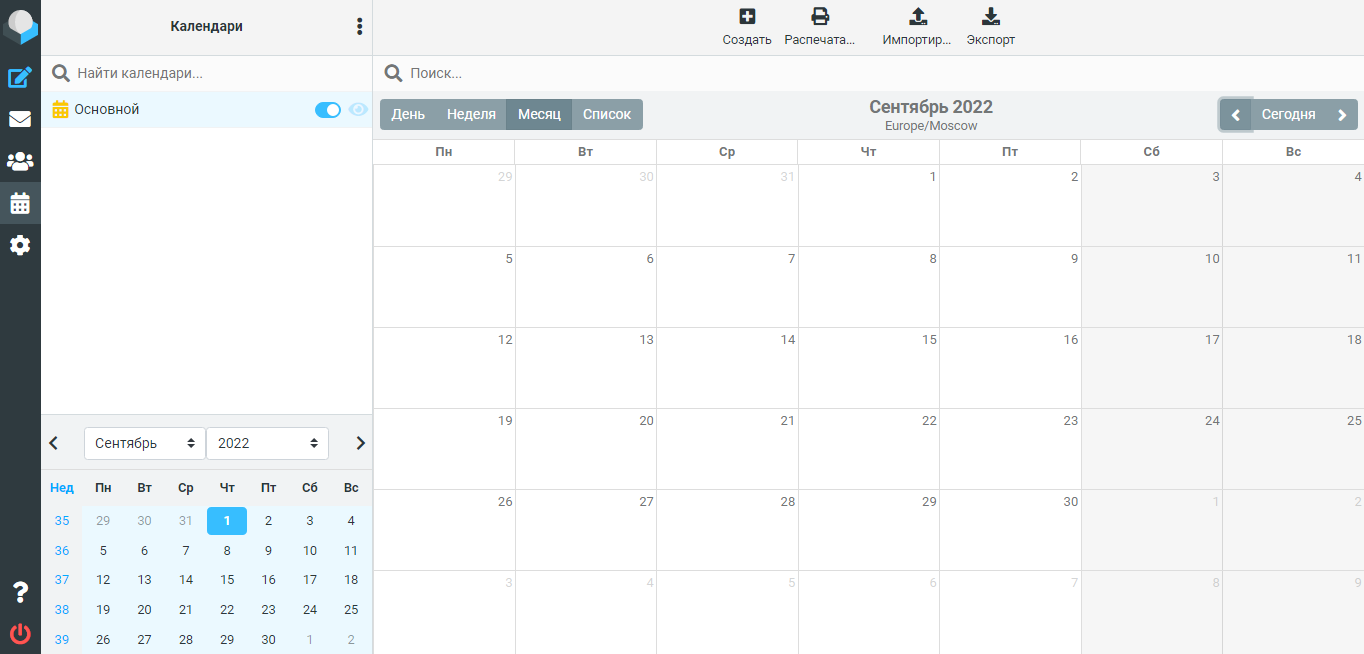
En algunos casos, el calendario se muestra sin estilos, en este caso es necesario ejecutar los siguientes comandos
apt install node-less
lessc -x /usr/share/nginx/html/webmail/plugins/libkolab/skins/elastic/libkolab.less > /usr/share/nginx/html/webmail/plugins/libkolab/skins/elastic/libkolab.min.css
Actualiza la página, el calendario debería mostrarse correctamente.

